Descubra como voltar a usar o MSN com o Messenger Reviver 2
Desde que a Microsoft terminou com o suporte ao MSN Messenger, quem quiser se conectar na rede do programa é obrigado a usar o Skype. O problema é que a maioria dos usuários da rede estavam familiarizados com os recursos do tradicional mensageiro.
Se você faz parte do grupo de pessoas que não consegue se acostumar com a interface do Skype, acompanhe este tutorial do TechTudo e descubra como voltar a usar o MSN com a ajuda do Messenger Reviver 2.
Instalando o MSN Mesenger
Passo 1. Baixe o instalador do MSN Messenger no TechTudo Downloads;
Passo 2. Execute o arquivo baixado. Se for solicitada a senha do administrador, digite-a ou apenas confirme a autorização;
Passo 3. Na primeira tela do instalador, clique na opção “Escolher os programas que deseja instalar”;
Passo 4. Na próxima tela, marque a opção “Messenger” e depois clique no botão “Instalar”;
Passo 5. Aguarde o processo até que seja exibida uma mensagem avisando sobre o fim da instalação;
Passo 6. Será aberta a tela de login do Messenger. Feche-a e siga para a próxima etapa.
Executando o Messenger Reviver 2
Passo 1. Baixe o Messenger Reviver 2 no TechTudo Downloads;
Passo 2. Vá para a pasta em que está o arquivo baixado e execute-o. Se for pedida alguma autorização, confirme. E se for solicitada a senha do administrador, digite-a ou apenas confirme a autorização;
Passo 3. Na tela do programa, será exibida uma lista das versões do Messenger que o programa suporta e qual a versão que você tem instalada. Clique no botão “start”;
Passo 4. O programa exibirá a mensagem: “Please wait, reviving Messenger”. Quando finalizar o processo, o Messenger será aberto;
Passo 5. Entre com o e-mail e a senha de sua conta e clique em “Entrar”;
 Baixando o instalador do MSN no TechTudo Downloads (Foto: Reprodução/Edivaldo Brito)
Baixando o instalador do MSN no TechTudo Downloads (Foto: Reprodução/Edivaldo Brito)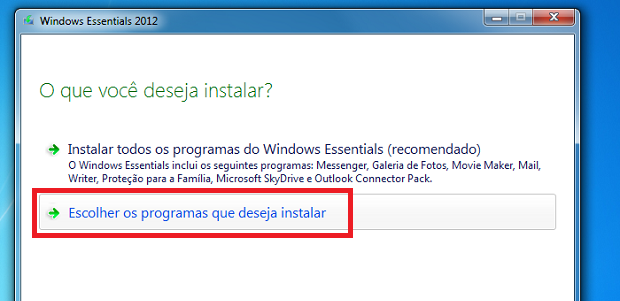 Iniciando a instalação do MSN (Foto: Reprodução/Edivaldo Brito)
Iniciando a instalação do MSN (Foto: Reprodução/Edivaldo Brito) Escolhendo o Messenger no instalador (Foto: Reprodução/Edivaldo Brito)
Escolhendo o Messenger no instalador (Foto: Reprodução/Edivaldo Brito)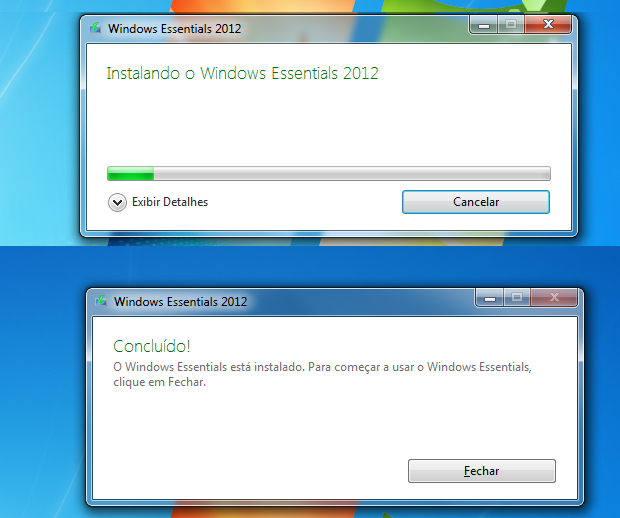 Instalando o Messenger (Foto: Reprodução/Edivaldo Brito)
Instalando o Messenger (Foto: Reprodução/Edivaldo Brito) Baixando o Messenger Reviver no TechTudo Downloads (Foto: Reprodução/Edivaldo Brito)
Baixando o Messenger Reviver no TechTudo Downloads (Foto: Reprodução/Edivaldo Brito)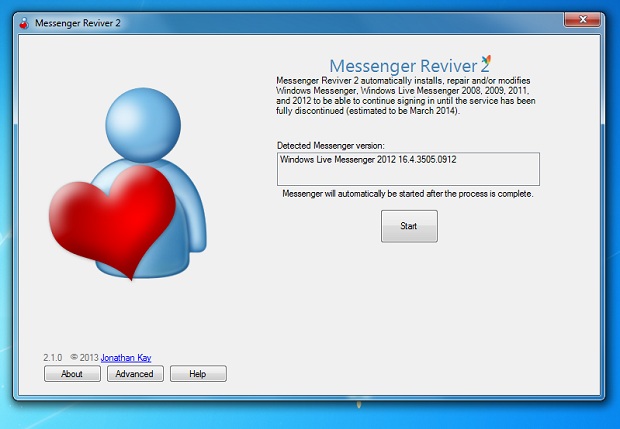 Messenger Reviver mostrando qual Messenger está instalado (Foto: Reprodução/Edivaldo Brito)
Messenger Reviver mostrando qual Messenger está instalado (Foto: Reprodução/Edivaldo Brito)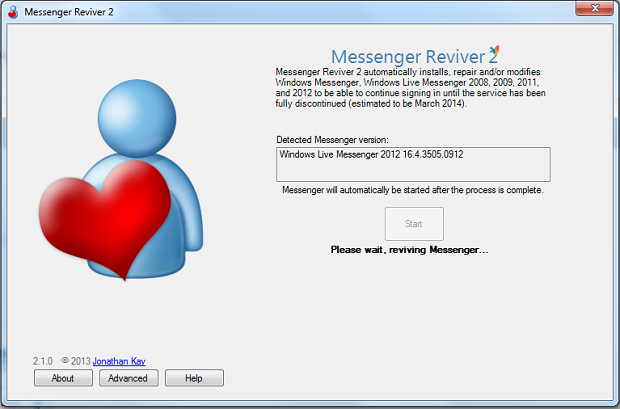 Messenger Reviver preparando o Messenger para você usar (Foto: Reprodução/Edivaldo Brito)
Messenger Reviver preparando o Messenger para você usar (Foto: Reprodução/Edivaldo Brito)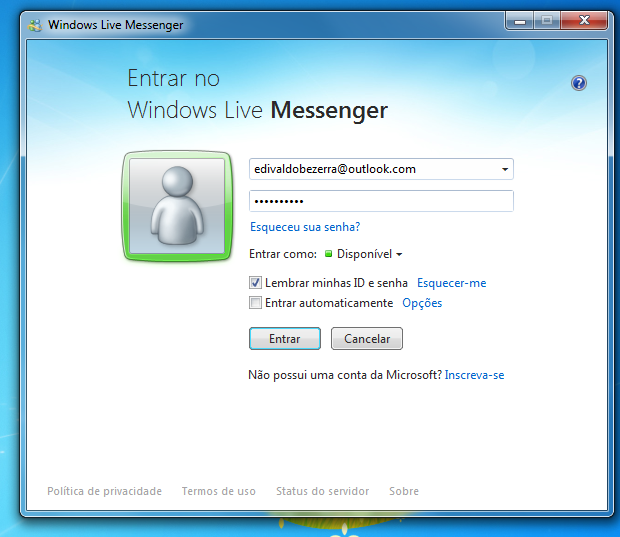 Messenger pronto para você se conectar (Foto: Reprodução/Edivaldo Brito
Messenger pronto para você se conectar (Foto: Reprodução/Edivaldo Brito